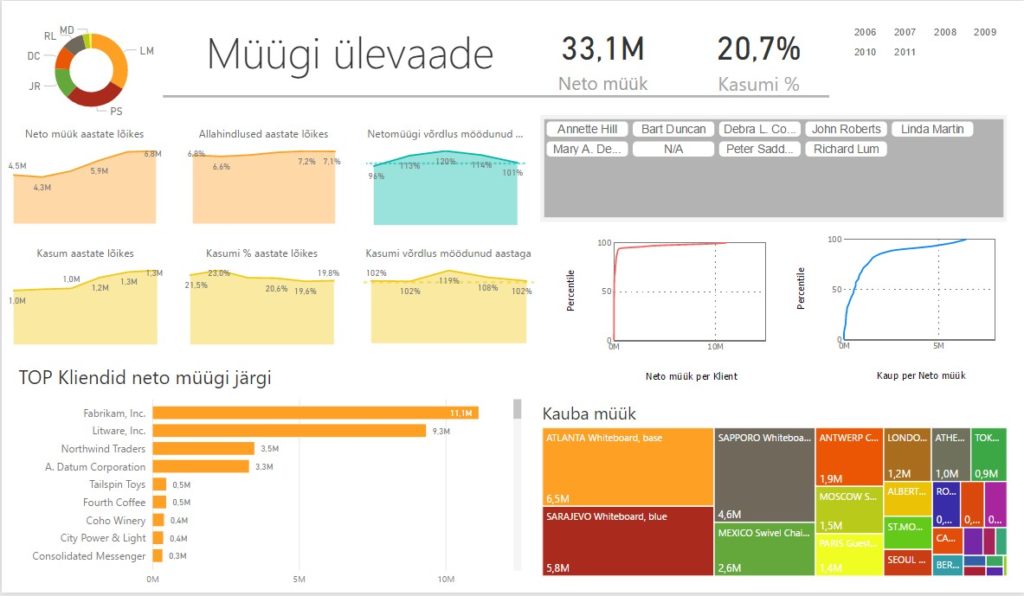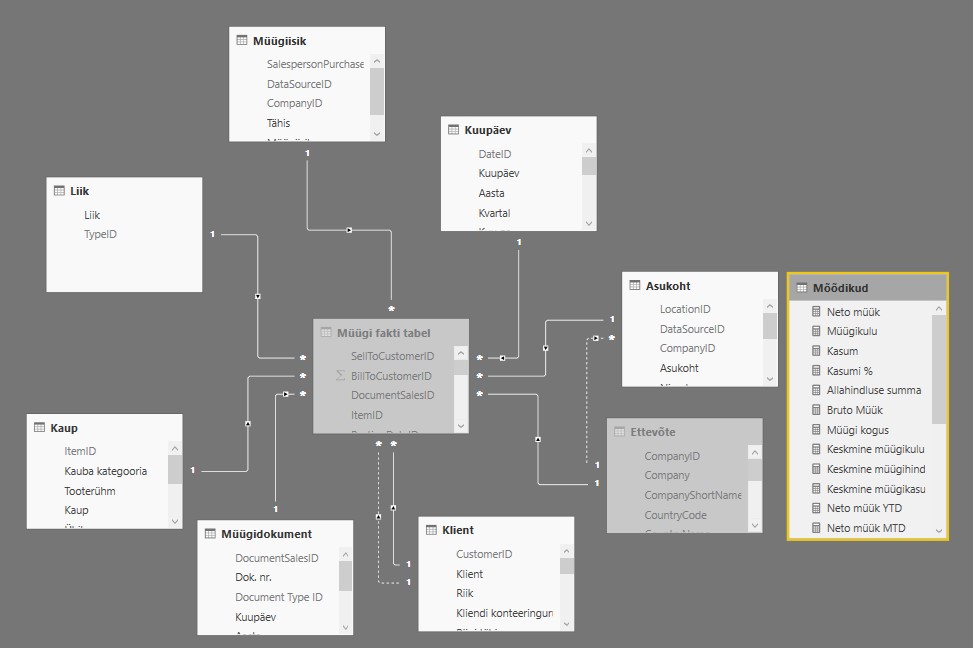Power BI – ärianalüütika igaühele
Autor: Mihkel Nugis; BCS Itera ärianalüüsi valdkonna juht
Power BI on viimasel paaril aastal tõusnud eredalt ärianalüüsi maailma tegijate sekka. Tegemist on Microsofti panusega nn iseteeninduslike ärianalüüsi (’Self-service BI’) lahenduste perre.
Kui minult küsitakse, et mis asi see Power BI õigupoolest on, siis esimese asjana tuleb keelele selgitus, et Power BI asub pilves ja see on selline tore vahend, millega saab visualiseerida andmeid ning seejärel jagada tulemust oma kolleegidele või kasvõi kogu maailmale. Sellest selgitusest aga jääb kindlasti väheks, et tuua välja kõneks oleva rakenduse võimaluste kogu ulatust.
Kui IT inimene ütleb, et midagi asub pilves, siis reeglina tähendab see seda, et rakendus toimib kusagil väljaspool sinu arvutit ja väljaspool ettevõtte sisevõrku ehk kusagil kuhu pääseb ligi üle interneti ühenduse. Power BI rakenduse keskkonda sisenemiseks tuleb oma interneti brauseri aadressi ribale kirjutada www.powerbi.com. Edasi on vastavalt vajadusele: kas loome uue kasutaja konto (mis nagu lubatud, on tasuta, aga sellisel juhul piirangutega) või logime sisse oma kasutaja nime ja parooli kasutades kui konto on juba olemas. On ka kolmas võimalus. Kui ei soovi kasutajat luua aga tahaks ikkagi lahendust proovida ja sellega lähemalt tutvuda, siis võib samalt veebilehelt alla laadida oma arvutisse äpi nimega ’Power BI Desktop’. Selle programmiga saab teha praktiliselt kõike seda sama, mis veebi keskkonnas olles v.a. meil ei ole võimalust oma tööd teistele jagada. Alguses õppimiseks piisab sellest täiesti. Pealegi võib juhtuda, et kui soovite luua omale isiklikku Power BI kasutaja kontot kasutades mingit avalikku maili teenuse pakkuja aadressit (gmail.com või hotmail.com näiteks), siis ei pruugi see õnnestuda.
Nagu öeldud on Power BI ärianalüütika vahend. See tähendab, et selle abil saab manipuleerida andmetega, mis meil äritegevuse käigus kuhugi kogunevad ning nende andmete põhjal luua erinevaid aruandeid. Loodud aruanded võivad olla numbreid sisaldavate tabelite kujul või erinevate graafikutena. Andmete esitamine graafiliste elementidena e. visuaalidena ongi see, milles Power BI oma mitmekesisuses silma paistab. Koheselt pakub Power BI aruannete ehitamiseks välja 30 visuaali. Nende seas leiab näiteks tulp diagramme, sektor diagramme ja joon diagramme.
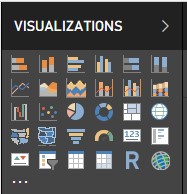 Pilt 1. Power BI visuaalide valik
Pilt 1. Power BI visuaalide valik
Lisaks on võimalik laadida veebist Microsofti äppi poest veel üle 100 väga erineva graafiku/visuaalide seast endale meelepäraseim. Nende visuaalide valik täieneb pidevalt. Igal ühel, kel on piisavalt programmeerimise kogemust on võimalik visuaale juurde luua ja neid teistele jagada. Ja mis on selle juures veel tore, et peaaegu kõik need on tasuta.
Kogudes erinevad graafilised elemendid ühe lehe peale kokku saamegi kena ja ülevaatliku aruande.
Pilt 2. Näide Power BI-ga loodud müügi aruandest.
’Self-service BI’ tähendab seda, et iga kasutaja on võimeline looma ise aruandeid vastavalt oma vajadusele ilma IT spetsialisti abita. Power BI keskkond on ülesehitatud sellisena, et kasutajal kuluks minimaalselt aega õppimiseks ja oma esimesed aruanded on ta valmis koostama üsna kohe.
Kui inglise keel takistuseks ei ole, soovitan otsida Youtube’ist Power BI teemalisi videoid. Neid on seal palju ja nende seas leiab ka päris algajale mõeldud õpetlike näpunäiteid.
Tegelikult on aruannete koostamine Power BI -s ainult üks osa funktsionaalsusest. Aruanded vajavad andmeid. Seega, enne tuleb tutvustada rakendusele kuskohast andmeid võtta ja mida need andmed tähendavad. Tihti tuleb andmeid puhastada, filtreerida, võimalik et isegi muuta ja täiendada enne kui need aruande kõlbulikuks saavad. Seda etappi nimetame andmemudeli loomiseks.
Pilt 3. Power BI andmemudeli struktuuri näide
Andmemudeli ehitamine vajab teadmisi algallika(te) andmete struktuurist. Andmepäringute koostamine ei pruugi igaühele jõukohane olla. Praktikas tähendab see tavaliselt seda, et ettevõttes on keegi kes suudab andmemudelid kokku panna. See järel on seltskond inimesi, kes nende andmemudelite põhjal loovad aruanded ja kolmandaks on isikud, kes ainult kasutavad aruandeid.
Me saame Power BI-ga infot pärida SQL baasidest, Excelist, teksti või XML failidest ja paljudest muudest erinevatest asukohtadest sealhulgas ka internetis paiknevatest andmeallikatest (Azure, Facebook, Google jne.). Kokku saab Power BI hakkama üle 50 erineva andme pakkuja käest andmete pärimisega ja ka see nimekiri aina täieneb.
Viimaks, kui andmemudel on koos ja aruanded tehtud, siis tuleb need kättesaadavaks teha ka teistele inimestele. Aruanded saab jagada ettevõtte siseselt. See eeldab et need, kes edaspidi soovivad loodud aruandeid kasutama hakata, peavad omama samuti kasutajakontot Power BI veebi keskkonnas. Soovi korral võib aruannet publitseerida veebis ka avalikult. Sellisel juhul ei pea aruande vaataja olema Power BI kasutajana registreeritud. Power BI-ga jagatud aruanded on vaadeldavad mugavalt mobiilsetes seadmetes. Selle tarvis tuleb telefoni või tahvlisse laadida Power BI äpp.
Jagatud aruanded on endiselt dünaamilised. Kasutaja saab rakendada seal sobivaid filtreid selliselt, et andmed vastaksid näiteks sobivale perioodile või osakonnale. Mida teine kasutaja ei saa teha on muuta aruande ülesehitust. Üks põnev võimalus on siduda Excel Power BI aruande põhjana kasutatava andmemudeliga ja analüüsida seda Exceli Pivot tabeliga.
Power BI areneb kiiresti edasi. Igakuiselt lisatakse uusi omadusi ja võimalusi. Power BI on vahva rakendus, mis teeb aruannete koostamise ja nende haldamise lihtsaks ja põnevaks tegevuseks. See on jõukohane igale vähegi ärianalüüsist huvitatud inimesele. Power BI Pro litsentsi mudeli puhul 8,40 € kasutaja kohta kuus on taskukohane ülal pidada ka väiksema eelarvega firmale.